Pelajari tips dan trik editor 'VI/VIM' yang berguna untuk meningkatkan keterampilan Anda - Bagian 1
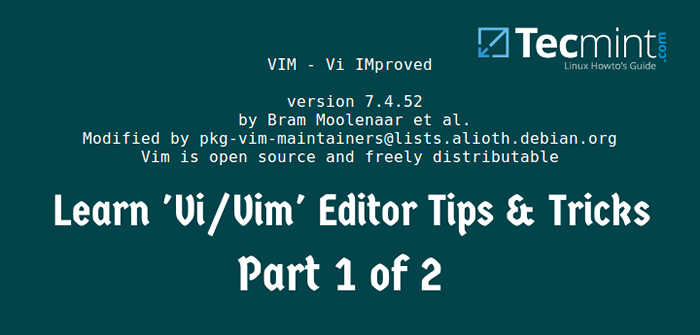
- 744
- 81
- Dominick Barton
Kebutuhan untuk mempelajari cara menggunakan editor teks di Linux tidak dapat disangkal. Setiap administrator sistem dan insinyur menangani file konfigurasi (teks polos) setiap hari, dan sebagian besar kali ini dilakukan murni menggunakan satu atau lebih alat dari antarmuka baris perintah (seperti nano, vim, atau Emacs).
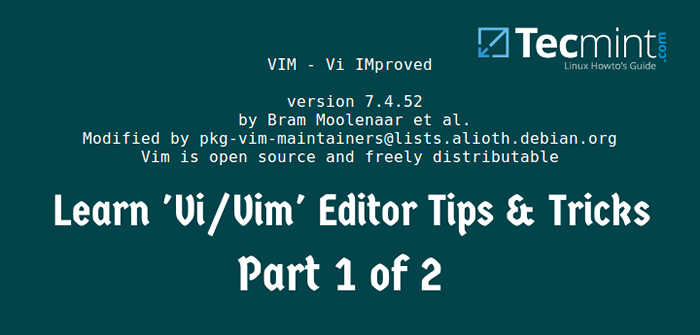 Pelajari Linux VI dan Trik dan Tips Vim - Bagian 1
Pelajari Linux VI dan Trik dan Tips Vim - Bagian 1 Ketika nano mungkin lebih cocok untuk pengguna baru, vim atau Emacs adalah alat pilihan untuk pengguna yang lebih berpengalaman karena kemampuan canggihnya.
Tetapi ada alasan lain mengapa belajar bagaimana menggunakan salah satu editor teks ini harus menjadi prioritas utama bagi Anda: Anda dapat menabrak server hanya cli-on atau mengalami masalah dengan manajer desktop di server Linux berbasis GUI Anda atau desktop dan satu -satunya sumber daya untuk memeriksanya dan mengedit file konfigurasi adalah baris perintah.
Antara artikel ini dan seri 2-artikel terdekat ini, kami akan meninjau 15 tips dan trik untuk meningkatkan Anda vim keterampilan. Diasumsikan bahwa Anda sudah terbiasa dengan editor teks ini. Jika tidak, bantulah diri Anda sendiri dan berkenalan dengan VIM sebelum melanjutkan lebih lanjut: Anda mungkin ingin merujuk pada cara menggunakan vi/vim sebagai editor teks lengkap untuk panduan yang sangat rinci untuk memulai dengan vim.
Bagian 2: 8 tips dan trik editor 'VI/VIM' yang menarik
Kiat #1: Menggunakan Bantuan Online
Setelah Anda meluncurkan VIM, tekan F1 atau gunakan :H di dalam mantan mode untuk memasukkan bantuan online. Anda dapat melompat ke bagian atau topik tertentu dengan menempatkan kursor di atasnya dan kemudian menekan Ctrl+] (Ctrl, kemudian braket persegi penutup).
Setelah selesai, tekan Ctrl+t untuk kembali ke layar sebelumnya. Atau, Anda dapat mencari subjek atau perintah tertentu :H .
Misalnya,
: h x
akan menampilkan bantuan untuk X (menghapus) memerintah:
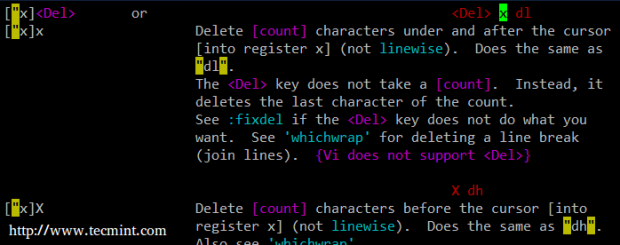 Bantuan Online Editor VI
Bantuan Online Editor VI Dan
: H Pengganti
akan memunculkan bantuan tentang pengganti Perintah (tip terakhir kami di artikel ini).
Kiat #2: Melompat ke depan dan menggunakan tanda
Jika Anda menemukan diri Anda mengedit file yang lebih besar dari satu layar, Anda akan menghargai fungsionalitas yang disediakan oleh tanda. Anda dapat memikirkan tanda di vim sebagai bookmark - setelah Anda menempatkannya di suatu tempat, Anda dapat kembali ke sana dengan cepat dan mudah. Misalkan Anda mengedit a 300 kata file konfigurasi dan untuk beberapa alasan perlu berulang kali beralih di antara baris 30 Dan 150 Misalnya.
Pertama, pergi ke barisan #30 dengan masuk : 30 di dalam mantan mode, lalu kembali ke mode perintah dan tekan ma (M, Kemudian A) untuk membuat tanda bernama "A" Di barisan 30.
Lalu pergi ke baris 250 (dengan : 250 dalam mode ex) dan tekan 'A (backtick, lalu A) untuk kembali ke Markus A Di barisan 30. Anda dapat menggunakan huruf kecil dan huruf besar untuk mengidentifikasi tanda di vim (sekarang ulangi proses untuk membuat tanda bernama A Di barisan #250).
Anda dapat melihat tanda Anda dengan
: Marks AA
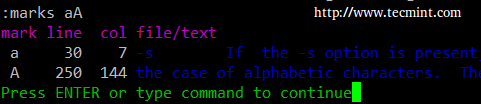 Tanda Penggunaan di VIM Editor
Tanda Penggunaan di VIM Editor Seperti yang Anda lihat, setiap tanda dirujuk oleh posisi baris / kolom tertentu pada file, tidak hanya berdasarkan baris.
Kiat #3: Ulangi perintah terakhir
Misalkan Anda mengedit skrip shell dan menyadari bahwa pengembang sebelumnya agak buruk dalam hal lekukan. Mari kita lihat bagaimana Anda bisa memperbaikinya dengan beberapa perintah vim.
Pertama, pilih blok visual dengan menempatkan kursor di awal blok, lalu tekan Ctrl+v (Ctrl, Kemudian v).
- Untuk mengikat ke kiri: tekan
- Untuk mengikat ke kanan: tekan
Lalu tekan . (dot) Perintah untuk mengulang salah satu lekukan. Blok yang dipilih akan bergerak ke kanan atau ke kiri dengan hanya satu tombol.
Contoh klasik lain dari menggunakan dot Perintah adalah saat Anda perlu menghapus serangkaian kata: Tempatkan kursor pada kata pertama yang ingin Anda hapus, lalu tekan dw. Untuk terus menghapus kata -kata berikutnya, cukup tekan . (lebih pendek dan lebih mudah dari mengulangi dw beberapa kali).
Tip #4: Memasukkan karakter unicode khusus
Jika tata letak keyboard Anda tidak memungkinkan untuk dengan mudah memasukkan karakter unicode khusus dalam file, atau jika Anda menemukan diri Anda di depan server dengan pengaturan bahasa yang berbeda dari yang biasa Anda lakukan, trik ini akan berguna.
Untuk melakukan ini, tekan Ctrl+v dalam mode insert diikuti oleh huruf u dan kode numerik heksadesimal untuk karakter yang ingin Anda masukkan. Anda dapat memeriksa grafik Unicode untuk daftar karakter khusus dan kode numerik yang sesuai.
Misalnya,
| Ctrl+V diikuti oleh | kembali |
| U0040 | @ |
| U00B5 | μ |
| U20AC | € |
Kiat #5: Buka binari eksternal dari dalam vim
Akan ada saat -saat ketika Anda perlu memasukkan output perintah eksternal langsung ke dalam file yang diedit dengan vim. Misalnya, saya sering membuat variabel bernama Dir dalam skrip saya untuk menyimpan jalur absolut ke direktori tempat skrip berada untuk menggunakannya nanti dalam skrip. Untuk melakukan itu, saya menggunakan:
:R! PWD
di dalam mantan mode. Dengan demikian, direktori kerja saat ini dimasukkan.
Contoh lain: Jika Anda diharuskan menggunakan gateway default di suatu tempat dalam skrip, Anda dapat dengan mudah memasukkannya ke dalam file saat ini tanpa keluar dari vim sebagai berikut:
:!rute rute rute | GREP Default | cut -f 3 -d ""
Tip #6: Masukkan file yang ada
Jika Anda perlu menambahkan konten file terpisah ke dalam yang saat ini sedang diedit, sintaksnya mirip dengan tip sebelumnya. Hilangkan saja tanda seru dan Anda siap melakukannya.
Misalnya, untuk menyalin konten /etc/passwd:
: r /etc /passwd
Anda mungkin menemukan tip ini berguna ketika Anda perlu memodifikasi file konfigurasi tetapi ingin menjaga yang asli untuk kembali ke “pengaturan pabrik" boleh dikatakan.
Kiat #7: Cari dan Pengganti (Ganti)
Kisah nyata. Setelah selama ujian, saya diminta untuk membuka file teks besar yang berisi data acak. Tugas yang ditetapkan terdiri dari mengganti setiap kejadian kata Globe dengan Bumi (ya, saya masih ingat kata -kata yang tepat). Bagi mereka yang akrab sed, Ini akan membunyikan bel - di mantan Mode, ketik:
:%s/old/new/g
Di mana tua adalah pola yang harus dicari dan baru adalah string yang akan menggantikannya.
Dalam kasus yang dijelaskan di atas, saya menggunakan:
:%s/globe/earth/g
untuk menyelesaikan pekerjaan.
Jadi bagaimana dengan Anda ingin diminta sebelum membuat pengganti? Mudah. Tambahkan saja a C Di akhir perintah di atas, sebagai berikut:
:%s/old/new/gc
Kejadian pola akan disorot dan Anda akan ditanya apakah Anda ingin menggantinya dengan string baru:
:%s/gacanepa/me/gc
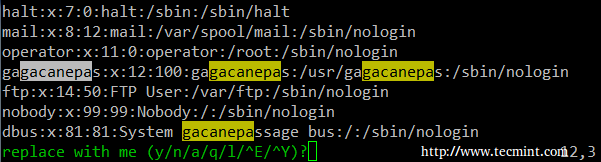 Cari dan ganti string di vim
Cari dan ganti string di vim Di mana
- Y: Ya
- N: TIDAK
- A: ganti semua
- Q: berhenti
- L: Ganti kejadian ini dan berhenti
- ^E (Ctrl+E): Gulir satu layar
- ^Y (ctrl+y): Gulir ke bawah satu layar
Ringkasan
Dalam artikel ini kami sudah mulai meninjau beberapa Tips dan trik vim untuk menambah keterampilan pengeditan teks Anda. Anda mungkin akan memikirkan beberapa orang lain, jadi silakan bagikan mereka menggunakan formulir di bawah ini dan saya akan mempertimbangkan untuk menutupinya di artikel berikutnya dan terakhir dari seri VIM ini. Saya menantikan balasan anda.
Kirimkan tip atau trik VI/VIM Anda- « Substitusi variabel bersarang dan variabel bash yang telah ditentukan sebelumnya di Linux - Bagian 11
- Ubuntu 15.10 Codename 'Wily Werewolf' Dirilis - Panduan Instalasi Desktop Dengan Tangkapan Tangkapan Tangkapan »

